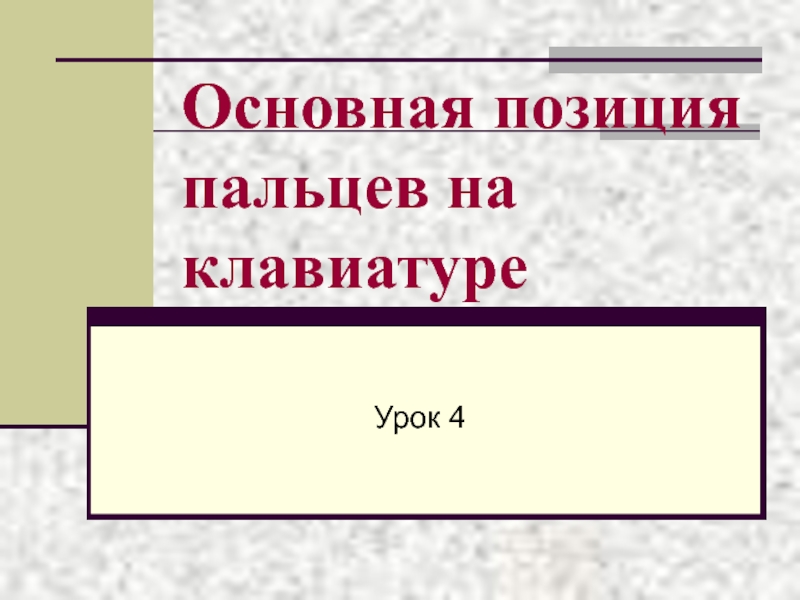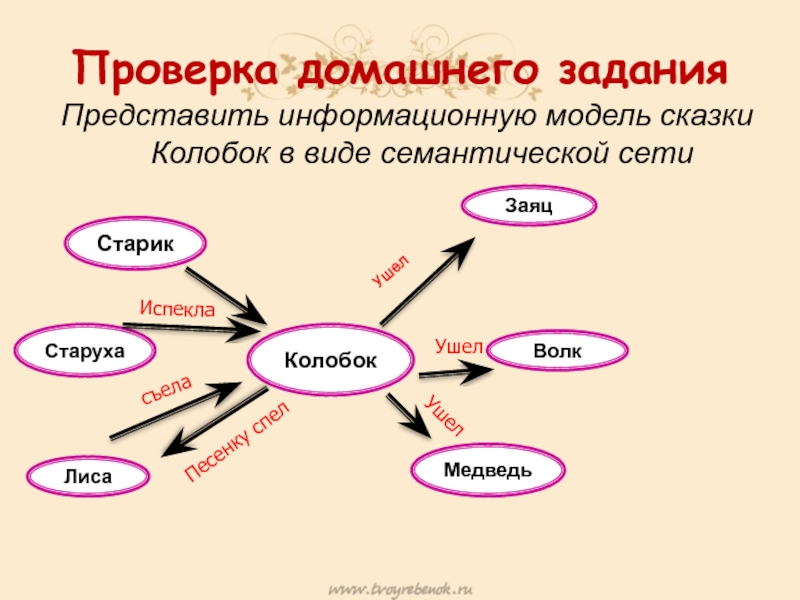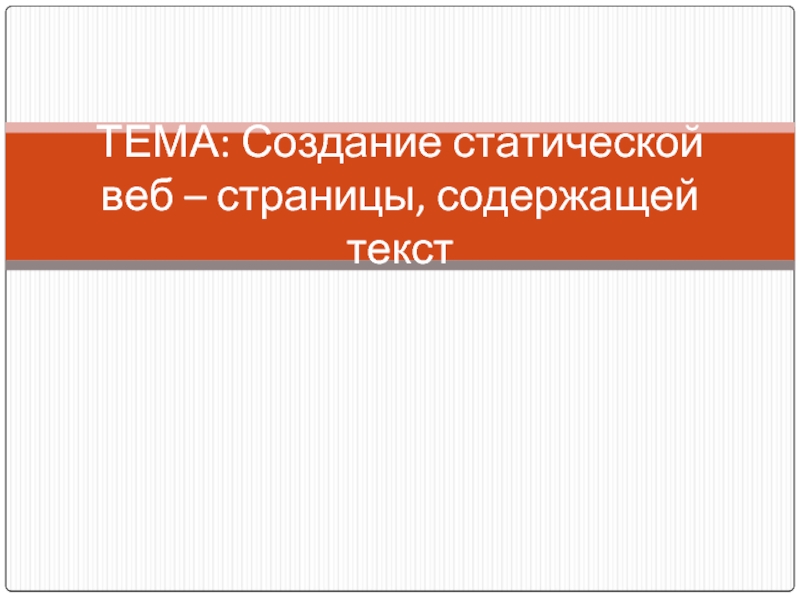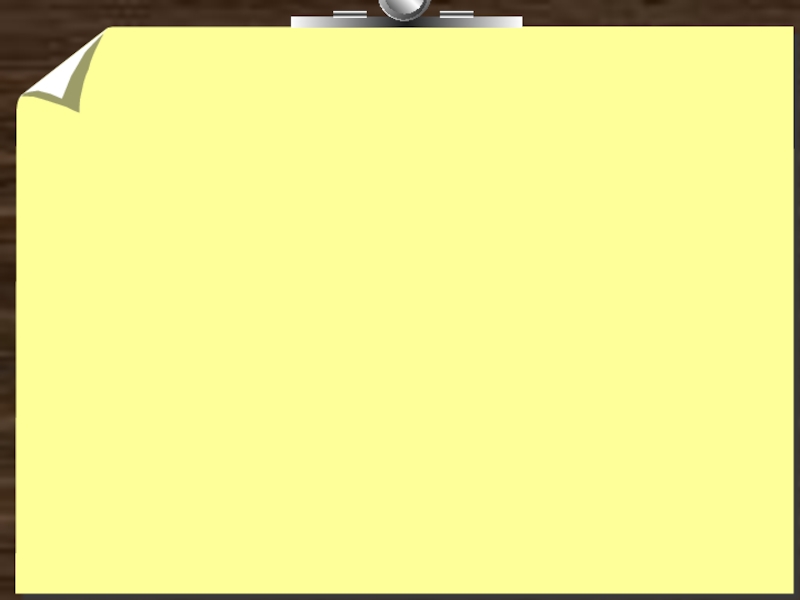правую клавишу мыши на пустом месте рабочего стола.
В появившемся
контекстном меню выбрать пункт СОЗДДАТЬ-ПАПКУ (СОЗДАТЬ-ЯРЛЫК). На рабочем столе появится папка (ярлык) с именем, которое присвоено ей (ему) по умолчанию. Можно ввести свое имя папки.